草图视图命令、包括命令
Sketch View(草图视图)命令
使活动视图与命令平面垂直并对齐方向,这样更方便于在当前的水平和垂直视图方向设置下工作。
如果用户已经旋转了轮廓或草图视图的角度,或者清除了Options(选项)对话框里General(常规)页上的 Orient the Window to the Selected Plane(窗口方向朝向所选平面)选项时,这个命令非常方便。

也可以通过快捷键Ctrl+H触发这个命令
Include(包括)命令。
复制零件边缘或草图元素到当前轮廓平面。元素包括操作包括关联包括和非关联包括。
不仅可以把元素包括到轮廓窗口。还可以把零件边缘包括到3D窗口中。
例如,可以选择一个零件边缘(A)包括到当前轮廓平面(B)。然后这条边缘就可以用在当前轮廓中了
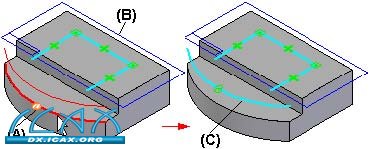
包括的元素和关联性
特殊的关系手柄用来表明两个元素之间的关联性。这些手柄表明元素是与文档内部的某个元素关联(局部关联)还是关联到另外一个文档中的元素(点对点关联)。
从当前零件中包括元素总是关联包括。 从其他文档中包括元素可以是关联包括也可以是非关联包括。
删除关系符可以解除包括元素的关联性。
无论关联包括还是非关联包括的元素,都可以对其进行修剪和修改,也可以把关联包括的元素添加到含有新建非关联元素的轮廓中。
因此在一个零件上创建的特征能够随着另一个零件的设计修改而变化。这样就建立了模型的智能性,保证具有共同特性的配合零件能够很好的相互配合。
可以对关联包括的元素添加关系或尺寸标注,但这些关系或尺寸标注与父元素的关联关系冲突,会弹出警告消息
从其他文档包括元素
从其他文档包括元素这个功能通常用于当两个零件具有共同特性时。例如,为新零件定义基体特征时,可以通过Include(包括)命令从现有的零件中复制边缘来生成2D几何图。
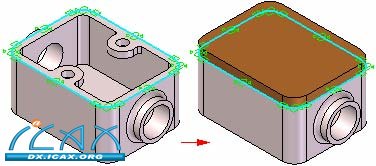
如果在装配环境下编辑零件(已经激活了零件),可以从装配图中包括元素到轮廓中用于特征构造。
例如,可以从装配草图包括元素,也可以包括装配中另一个零件上的边。
注:
零件间关联教程解释了如何建立关联的零件间特征。
在非装配环境下,也可以从通过Part Copy(零件副本)命令构造的零件副本特征中包括边缘。
如果要从另一个零件中关联包括装配草图元素或边缘,首先必须在Options(选项)对话框的Inter-Part(零件间)选项卡中设置Allow Inter-Part Links Using(允许使用零件间链接):Include Command From Part and Assembly Sketches(零件和装配草图中的包括命令)。然后选中Include Options(包括选项)对话框中的Allow Locate of Peer Assembly Parts and Assembly Sketches(允许定位对等装配零件和装配草图)选项和Maintain Associativity When Including Geometry From Other Parts in the Assembly(包括装配中其他零件的几何体时保持关联性)选项。如需进一步了解零件间链接,请参见帮助主题:零件间关联性。
要从零件副本中关联包括边缘,插入零件副本时必须选中Part Copy Parameters(零件副本参数)对话框上的Link to File(链接到文件)选项。
|